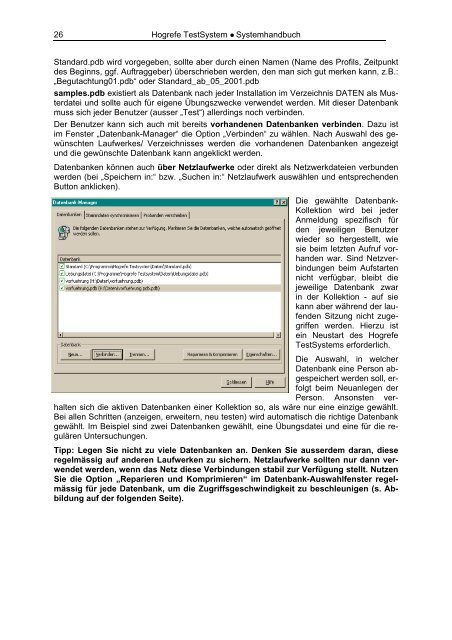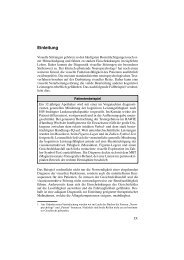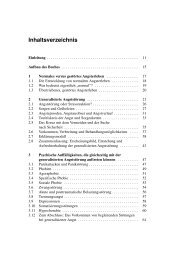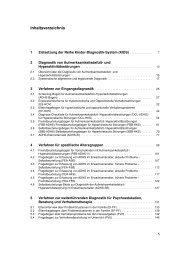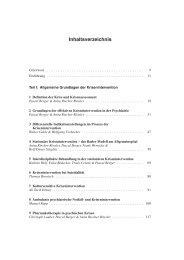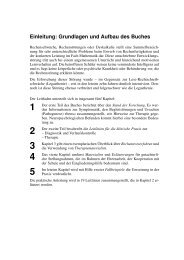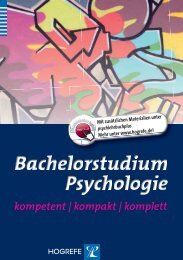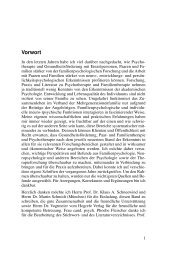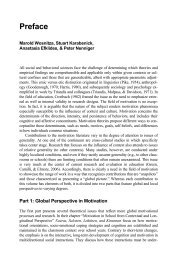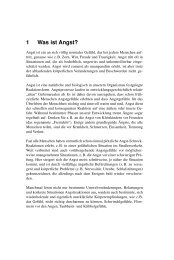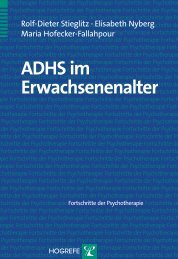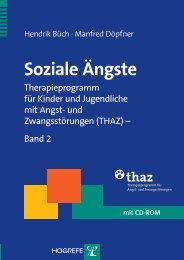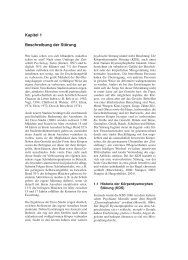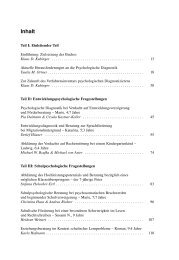Systemhandbuch - Hogrefe Austria
Systemhandbuch - Hogrefe Austria
Systemhandbuch - Hogrefe Austria
Sie wollen auch ein ePaper? Erhöhen Sie die Reichweite Ihrer Titel.
YUMPU macht aus Druck-PDFs automatisch weboptimierte ePaper, die Google liebt.
26<br />
<strong>Hogrefe</strong> TestSystem <strong>Systemhandbuch</strong><br />
Standard.pdb wird vorgegeben, sollte aber durch einen Namen (Name des Profils, Zeitpunkt<br />
des Beginns, ggf. Auftraggeber) überschrieben werden, den man sich gut merken kann, z.B.:<br />
„Begutachtung01.pdb“ oder Standard_ab_05_2001.pdb<br />
samples.pdb existiert als Datenbank nach jeder Installation im Verzeichnis DATEN als Musterdatei<br />
und sollte auch für eigene Übungszwecke verwendet werden. Mit dieser Datenbank<br />
muss sich jeder Benutzer (ausser „Test“) allerdings noch verbinden.<br />
Der Benutzer kann sich auch mit bereits vorhandenen Datenbanken verbinden. Dazu ist<br />
im Fenster „Datenbank-Manager“ die Option „Verbinden“ zu wählen. Nach Auswahl des gewünschten<br />
Laufwerkes/ Verzeichnisses werden die vorhandenen Datenbanken angezeigt<br />
und die gewünschte Datenbank kann angeklickt werden.<br />
Datenbanken können auch über Netzlaufwerke oder direkt als Netzwerkdateien verbunden<br />
werden (bei „Speichern in:“ bzw. „Suchen in:“ Netzlaufwerk auswählen und entsprechenden<br />
Button anklicken).<br />
Die gewählte Datenbank-<br />
Kollektion wird bei jeder<br />
Anmeldung spezifisch für<br />
den jeweiligen Benutzer<br />
wieder so hergestellt, wie<br />
sie beim letzten Aufruf vorhanden<br />
war. Sind Netzverbindungen<br />
beim Aufstarten<br />
nicht verfügbar, bleibt die<br />
jeweilige Datenbank zwar<br />
in der Kollektion - auf sie<br />
kann aber während der laufenden<br />
Sitzung nicht zugegriffen<br />
werden. Hierzu ist<br />
ein Neustart des <strong>Hogrefe</strong><br />
TestSystems erforderlich.<br />
Die Auswahl, in welcher<br />
Datenbank eine Person abgespeichert<br />
werden soll, erfolgt<br />
beim Neuanlegen der<br />
Person. Ansonsten verhalten<br />
sich die aktiven Datenbanken einer Kollektion so, als wäre nur eine einzige gewählt.<br />
Bei allen Schritten (anzeigen, erweitern, neu testen) wird automatisch die richtige Datenbank<br />
gewählt. Im Beispiel sind zwei Datenbanken gewählt, eine Übungsdatei und eine für die regulären<br />
Untersuchungen.<br />
Tipp: Legen Sie nicht zu viele Datenbanken an. Denken Sie ausserdem daran, diese<br />
regelmässig auf anderen Laufwerken zu sichern. Netzlaufwerke sollten nur dann verwendet<br />
werden, wenn das Netz diese Verbindungen stabil zur Verfügung stellt. Nutzen<br />
Sie die Option „Reparieren und Komprimieren“ im Datenbank-Auswahlfenster regelmässig<br />
für jede Datenbank, um die Zugriffsgeschwindigkeit zu beschleunigen (s. Abbildung<br />
auf der folgenden Seite).